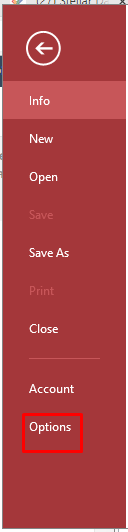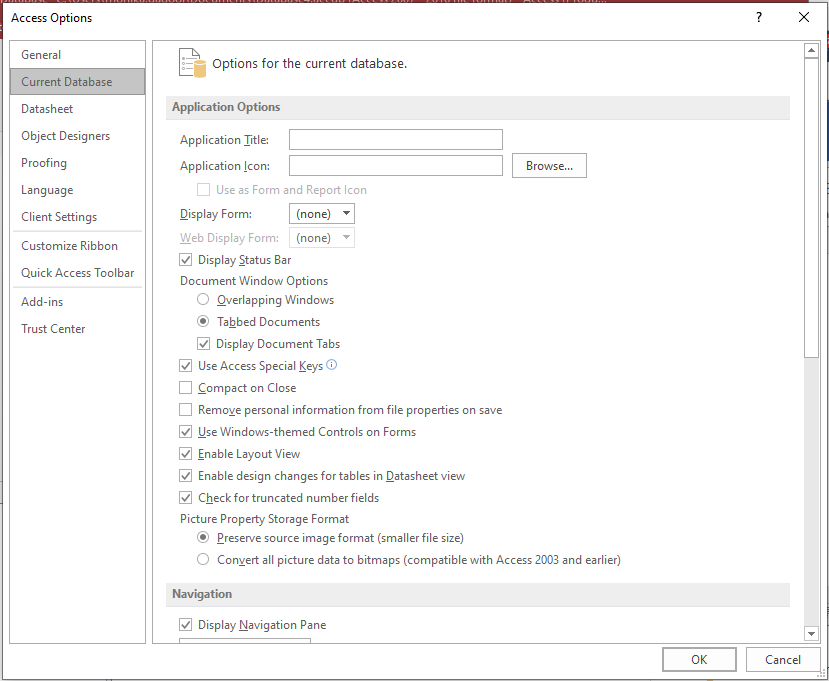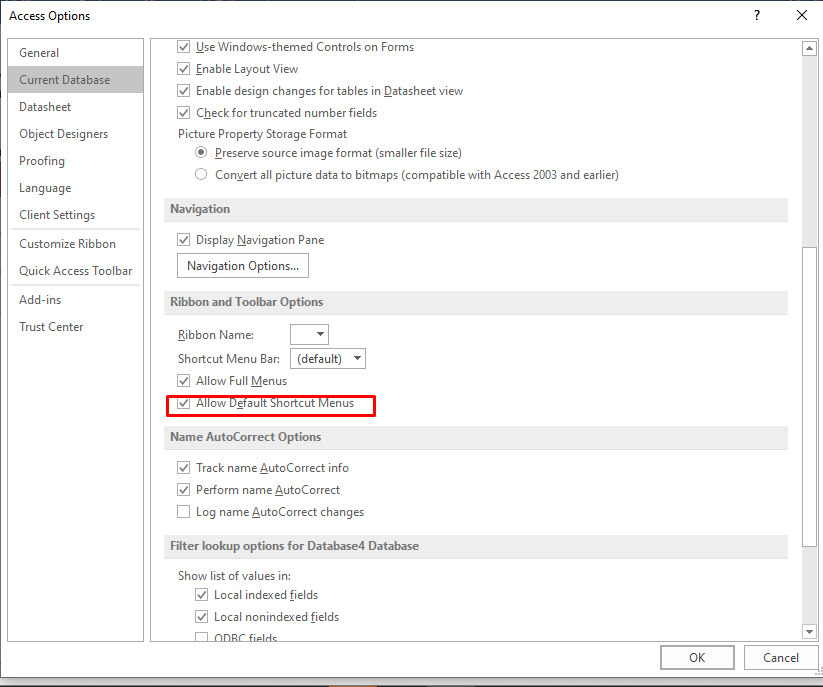许多用户报告说,在打开数据库时遇到Microsoft Access不显示菜单栏或按钮的问题。以下是一些用户在不同论坛上提出的问题:
由于各种原因,Microsoft Access可能会出现此类问题。在本文中,我们讨论了这个问题背后的常见原因以及解决它的解决方案。
在MS访问问题中菜单/按钮停止工作的原因
以下是可能导致这种问题的一些常见原因:
- “允许全菜单”选项被关闭。
- Microsoft Access数据库损坏。
- 启动选项中断菜单/色带。
- MS Access不信任运行宏的数据库。
修复访问数据库按钮/菜单停止工作问题的方法
根据原因,您可以按照下面提到的方法来解决问题。
绕过Microsoft Access数据库文件中的启动选项
有时,启动选项或AutoExec宏禁止Microsoft Access中的色带或菜单。您可以绕过数据库中的启动选项来修复该问题。要绕过为Access数据库文件设置的启动选项,请在打开Access数据库时按住SHIFT键。
将数据库移动到可信位置
如果您试图访问的数据库存储在不受信任的位置,则可能无法查看按钮。您可以创建一个新的可信位置,并将数据库移动到该位置。以下是创建一个新的可信位置的步骤:
- 打开Microsoft Access。
- 去文件>选项.
- 在访问选项对话框,单击信任中心.

- 点击信任中心设置下微软Office访问信任中心。
- 点击位置属性的左窗格中的信任中心向导。的受信任的位置对话框。
- 点击允许可信位置在我的网络复选框可添加网络位置。
- 点击添加新位置.
- 中使用下列选项之一Microsoft Office可信位置对话框:
- 在路径字段,写入需要添加的位置的路径。
- 使用浏览按钮浏览到位置。
- 选择此位置的子文件夹也受信任如果要指定子文件夹。
- 添加位置后,单击好吧.
打开“当前数据库”选项
有时,数据库的某些选项没有选择,因此菜单或按钮可能不会出现在Access数据库中。例如,显示选项或默认快捷菜单。按照以下步骤启用这些选项:
- 打开MS Access数据库。
- 去文件>选项。
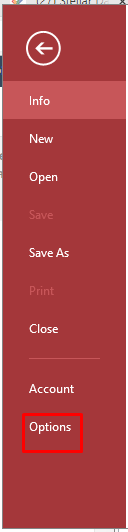
- 在访问选项,点击当前的数据库.
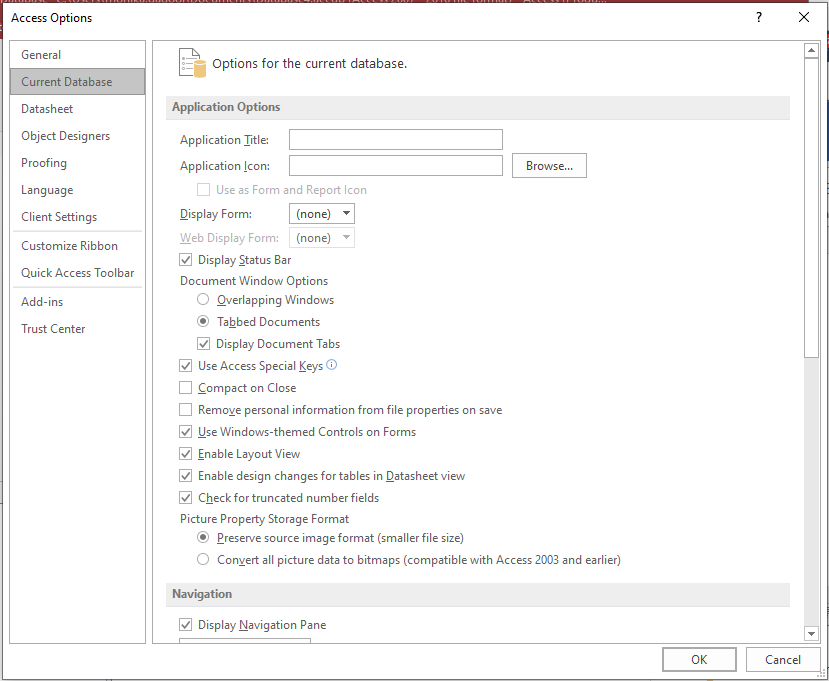
执行以下任务:
- 转到功能区和工具栏选项,并检查“允许默认快捷菜单”复选框。
- 选择按钮”允许默认快捷菜单”。
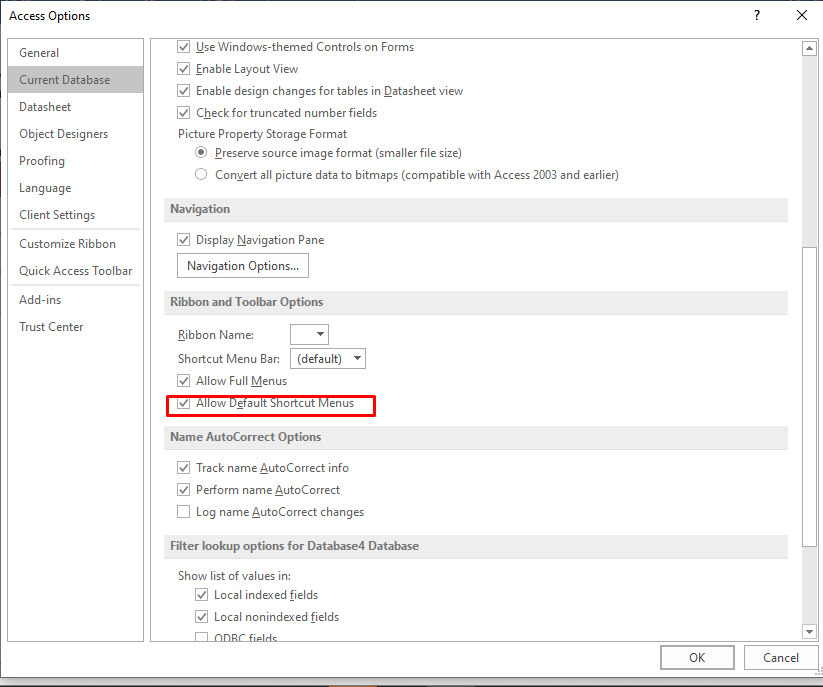
- 点击导航选项下显示导航窗格。

- 检查是否所有复选框都已选中。如果没有选中,则选中所有显示选项-显示隐藏对象,显示系统对象,而且显示搜索栏.然后,单击好吧.
修复Access数据库
有时,Microsoft Access由于数据库损坏而不显示菜单栏或按钮。在这种情况下,可以使用紧凑维修实用程序来修复损坏的数据库。遵循以下步骤:
- 打开Microsoft Access。
- 去文件>信息>压缩和修复数据库.
- 选择损坏的Access数据库文件,然后单击好吧.
修复数据库文件后,检查问题是否已解决。
如果Microsoft Access是内置的压缩和修复数据库实用程序无法修复数据库,您可以使用专业的访问修复工具,如Stellar repair for Access。这是一个先进的工具,可以很容易地修复损坏的Access数据库文件(ACCDB/MDB)和恢复所有组件,如模块,关系,表单,报告等。该工具与所有MS Access版本兼容。
关闭
有几个原因可能导致Microsoft Access数据库菜单或按钮无法工作的问题。您可以按照本文中讨论的方法解决这个问题。如果问题是由于数据库文件损坏造成的,您可以尝试从备份中恢复数据,或者运行压缩和修复实用程序来修复损坏的文件。如果MS Access内置工具无法修复此问题,则可以使用恒星维修访问-修复损坏的数据库文件的高级工具。